Part 1: What is Dr.Fone (Android)? How Does It Work?
Dr.Fone Data Recovery Android is a data recovery tool, which is brought out by Wondershare. This tool allows users to be retrieved deleted or lost files, including contacts, text messages, documents, photos, and other such files that have lost or gone missing.
To understand this recovery tool better, read about some main features of Dr.Fone (Android) in this Dr.Fone Android Data Recovery Review.
- This tool can be employed for recovering data in several situations.
- Dr.Fone (Android) is available for computers running on Windows 10/8.1/8/7/Vista/XP.
- This tool features a success rate of at least 80% when it comes to data recovery.
In this Dr.Fone Android Data Recovery Review, let’s see how this tool actually works. Dr.Fone (Android) is a quite straightforward tool that does not offer anything impressive.
Meanwhile, it is a data recovery tool for Android smartphones, which works in various cases. However, you need to note that this tool has a bit lower success rate than other recovery tools.
Pros
- Very simple to use and comprehend the data recovery procedure
- It even comes with a counterpart to recover data on iOS devices
- It can recover data from the dead phone for you
- This tool supports a variety of Android smartphones
Cons
- Its data scanning procedure is a bit slow
- Several recently released tablets and smartphones are not supported
- Some of the features work just with rooted devices
- It needs an expensive license to get the full version of Dr.Fone Data Recovery (Android)
Part 2: Potential Issues that Occur from Using Dr.Fone Data Recovery (Android)
In this part of Dr.Fone Android Data Recovery Review, we are going to discuss what issues might come up when you are using the tool. So, let’s find out what potential issues could occur from using this recovery tool.
2.1 Is This Tool Available for Free?
Most users wonder about whether this data recovery tool is available free or not. So, the answer is both yes and no. Dr.Fone Data Recovery (Android) comes with a free version.
However, this version is limited, where users would not be able to employ all the features. For getting limitless access, they will need to purchase a license. It offers different kinds of license options, which include:
- One-year license: Allows data recovery up to 5 Android smartphones, costs $39.95 a year.
- Lifetime license: Allows data recovery up to 5 Android phones, costs $49.95 a lifetime.
- One-year business license: Allows data recovery over more than 6 Android smartphones, costs $63.92 a year.
While Dr.Fone Android is available for free, users will have to buy any of these licenses if they do not like limitations while recovering data.
2.2 Is This Tool Safe to Use for Android devices?
The creators and many users have reported that Dr.Fone (Android) is usually safe to use. While doing this Dr.Fone Android Data Recovery Review, we also found the same results.
This tool does not transmit data over the internet, which means that all of your data recovery procedures are carried out locally from the system. Moreover, scanning results also show that there are not any malware or viruses embedded in this recovery tool.
For people who are skeptical and do not want to put their data at risk, some methods enable them to block particular programs from transmitting traffic via your firewall. They can even disconnect Wi-Fi when they use Dr.Fone Android Data Recovery.
2.3 Possible Bugs that Appear While Using Dr.Fone Android Data Recovery
Now, in this Dr.Fone Android Data Recovery Review, it is time to know if there are any potential bugs you may come across while using this recovery tool. So, you might experience some bugs while using this tool.
Definitely, users would not notice them. However, it is worth mentioning these bugs, as several users found them. There is a good possibility that you will notice these bugs as well.
The tool is susceptible to becoming unresponsive or crashing and is unstable. Due to crashing problems, there is a possibility that your data can be damaged when the software changes. Also, the application does not have a great success rate. Most users have reported that the recovery of their data was unsuccessful.
Some users report that the tool’s free trial is not free, and it needs a license if you like to use it. Also, the scanning time of devices could be long, particularly if you have lots of data on your Android device. Sometimes, this recovery tool does not accept the generated license key.
So, troubleshooting a problem and looking for a solution is not easy, while data recovery is a crucial, urgent procedure. If you come across such issues and have no idea what you should do, the best option is to look for an alternative to recovery your data.
Часть 2: Как восстановить файлы с Android телефонов и планшетов
Теперь, когда вы знаете , что вы можете восстановить потерянные файлы, вы зуд , чтобы добраться до него и восстановить файлы. Мы уже упоминали , что вам нужен правильный инструмент , если вы собираетесь убедиться , что файлы могут быть легко восстановлены , и что они будут восстановлены в первоначальном состоянии. Этот инструмент Dr Fone — Android восстановление данных .
dr.fone — Android восстановления данных
В мире смартфон и восстановление программного обеспечения планшета первого Android.
- Восстановление данных Samsung сканируя ваш телефон & планшет напрямую.
- Предварительный просмотр и выборочно восстановить то, что вы хотите от вашего Android телефона и планшета.
- Поддерживает различные типы файлов, в том числе , сообщения и контакты и фотографии и видео и аудио и документов.
- Поддержка 6000+ моделей Android устройств & различных ОС Android.
3981454 человек скачали его
Как использовать Wondershare Dr FONE для Android, чтобы восстановить файлы
В следующем пошаговом руководстве о том, как восстановить файлы с Android устройства, вы заметите, как легко использовать Dr FONE для Android. Имейте в виду, что он также работает с укоренившимися устройствами.
Шаг 1: Предположим, что вы скачали и установили доктора FONE для Android на вашем ПК, запустите программу, а затем подключить устройство с помощью USB-кабеля.
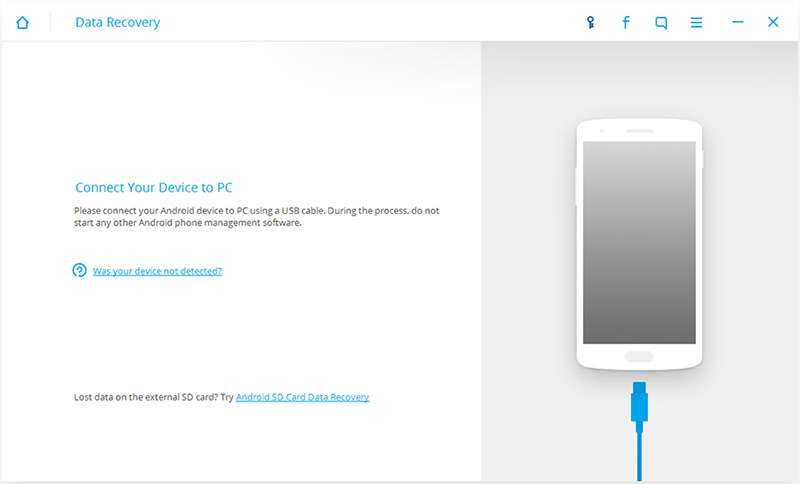
Шаг 2: чтобы убедиться, что устройство может быть распознан Вам необходимо включить отладку USB. Следующее окно предоставит вам инструкцию сделать это для вашего устройства.
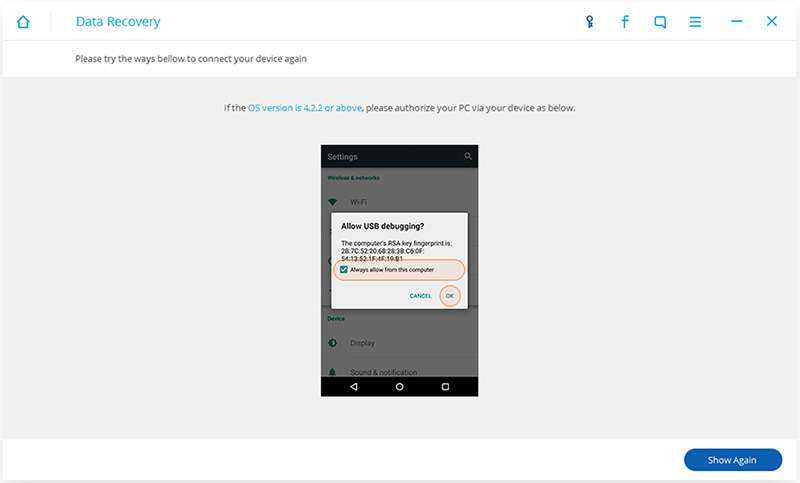
Шаг 3: В следующем окне требуется выбрать тип файла для сканирования. Если вы потеряли видео, выберите видео, а затем нажмите кнопку «Далее», чтобы продолжить.
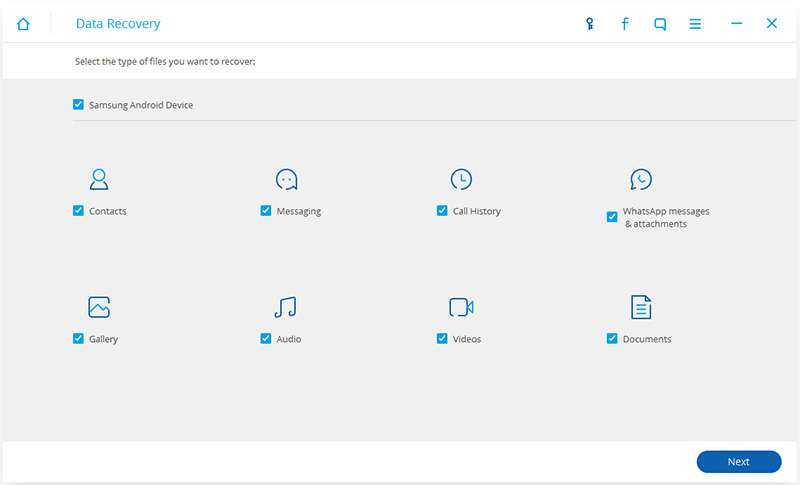
Шаг 5: В всплывающем окне, выберите режим сканирования. В стандартном режиме сканирования будет сканировать как для удаленных и доступных файлов. Расширенный режим является более глубоким сканированием и может занять некоторое время. Выберите один применимый к вам и нажмите на кнопку «Start», чтобы продолжить.
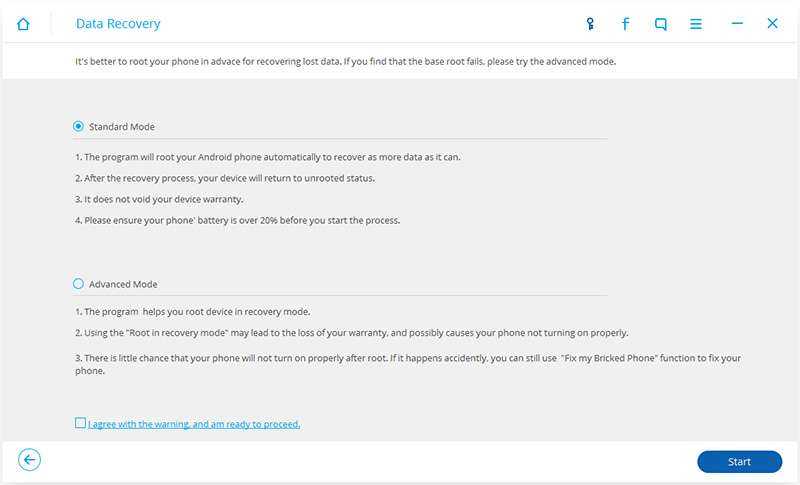
Шаг 6: Программа сканирует устройство для удаленных файлов. После завершения сканирования, все файлы будут отображаться в следующем окне. Выберите те, которые вы хотите восстановить, а затем нажмите на кнопку «Восстановить»

Вот как легко восстановить удаленные файлы с вашего Android телефона или планшета ли она коренится или нет.
Стоит ли устанавливать и покупать Phone Master?
Приложения оптимизаторы вроде Phone Master в большинстве случаев действительно оптимизируют телефон и в какой-то мере улучшают его, делают быстрее. Но не эффективно. Все эти инструменты рассчитаны на пользователей, которые не знают, как работает их устройство, какие функции есть в операционной системе на нём. На самом деле все такие оптимизаторы не нужны и большинство их функций это ничто иное, как маркетинговый ход.
- Например, удалить кеш и данные приложений каждый пользователей смартфона на Android может в списке приложений, в настройках. И пользоваться для этого дополнительным инструментом не нужно.
- Также нет необходимости в инструменте, который закрывает фоновые приложения для того, чтобы телефон работал быстрее, меньше нагревался или расходовал меньше энергии аккумулятора. Пользователь самостоятельно, без дополнительных приложений может закрывать запущенные программы.
- Для того чтобы контролировать заряд аккумулятора, не допускать его перезаряда также не нужны дополнительные инструменты. В каждом нормальном смартфоне установлен контроллер заряда, который не допускает перезаряда или переразряда аккумулятора.
- Для включения быстрой зарядки тоже используют средства, имеющиеся в операционной системе, и устанавливать для этого отдельное приложение не нужно.
- В большинстве смартфонов есть предустановленная система защиты, поэтому в антивирусе, в принципе, нужды нет. Да и вирусы для Android — это очень редкое и малоэффективное явление.
- Также в большинстве смартфонов есть своя, встроенная утилита, которая умеет удалять не нужные файлы. И эта утилита будет лучше знать, какие файлы действительно не нужны и какие из них можно безопасно удалить. Сторонние приложения могут ошибаться и удалять что-то нужное.
- Контроль нагрева смартфона — это совершенно бесполезная функция. Смартфон не допускает перегрева, и если его температура вдруг повысится до критической отметки, то он просто автоматически отключится.
Единственное, что есть в Phone Master, и чего нет в Android — это возможность устанавливать пароль на запуск приложений.
Таким образом, становится понятно, что большая часть функций, которые есть в Phone Master, присутствуют также и в Android и поэтому устанавливать это и подобное оптимизирующее приложение, смысла мало. В платной подписке также не появится чего-то такого, что было бы намного эффективнее инструментов операционной системы Android.
Что хранит ваш смартфон и чем это опасно
Доступ к государственным сервисам
Приложение «Госуслуг». Если вы ставите простейший логин/пароль и пренебрегаете двухфакторной аутентификацией, за вас могут получить любые государственные услуги, и не будет никакой гарантии, что это сделали именно вы.
Мобильные и интернет-банки, электронные кошельки, Google Pay/Apple Pay, данные карт. Если его перехватить, можно украсть ваши деньги, делать покупки за ваш счет, оформить на вас кредит и сразу похитить кредитные деньги.
Доступ к контактам и перепискам
Личные фото
Фото в вашей квартире и во дворе, на работе, личные скриншоты, интимные фото. Если их получить, можно найти материал для шантажа, опубликовать личные снимки в сети, использовать ваши фотографии для оформления аккаунтов мошенников.
Когда важные фотографии могут удалиться?
Так уж получается, что у многих пользователей документы, фотографии, аудиозаписи и многие другие файлы располагаются не в трех-четырех, а в гораздо большем количестве разных папок. Особенно часто такая проблема наблюдается у тех владельцев смартфонов, которые обожают использовать различные графические редакторы. А чем больше папок, тем проще случайно удалить какие-то из них.
Регулярно память любого смартфона нужно чистить. При этом легко можно случайно удалить что-то нужное. Нечто подобное происходит и в том случае, если выйти из аккаунта Google на долгое время — система затем может посчитать какие-то файлы ненужными. Теоретически удалить что-то может и вирус. Вот почему нужно удалять вирусы, если таковые вдруг обнаружились.
Сейчас существует достаточно большое количество компьютерных программ, в той или иной степени помогающих восстановить фото на Андроиде после удаления. Одной из таких утилит является Wondershare Dr.Fone. Её интерфейс выполнен на английском языке, но это ничуть не мешает освоению программы. Другим её недостатком является платное распространение. Скачать можно и бесплатную версию, но она лишь покажет файлы, которые можно восстановить, но при этом даже не подумает об их возвращении. Как бы то ни было, а опробовать утилиту не мешает. Скачайте и установите её, после чего совершите следующие действия:
1. Запустите программу. В отобразившемся всплывающем меню нажмите на кнопку Evaluate, если вы пока не намерены покупать платную версию утилиты.

2. Подключите смартфон к компьютеру при помощи USB-кабеля. Желательно использовать тот провод, который был в комплекте. Но не обязательно. Программа должна приступить к распознаванию устройства.

3. Если аппарат будет распознан, то вам будет предложено выбрать типы файлов, которые нужно восстановить. Предоставляются музыка, изображения, видео, документы, история вызовов, сообщения и контакты. Определившись, нажмите кнопку Next.

4. Оставьте флажок около пункта Scan for deleted files, чтобы программа не проверяла существующие на данный момент файлы. Нажмите кнопку Next.

5. Нажмите кнопку Start
Обратите внимание, программа вас предупреждает о том, что процесс может занять длительное время, поэтому уровень заряда батареи должен равняться как минимум 20%

6. Дождитесь окончания сканирования и анализа девайса.

7. На смартфоне высветится предложение предоставить права суперпользователя использующейся сейчас компьютерной программе. Если у вас не установлено SuperSU или другое приложение, посвященное root-доступу, то его нужно установить.

8. После предоставления прав суперпользователя программа продолжит сканирование.

9. После окончания этого процесса вы можете открыть нужную вкладку, находящуюся в левой части окна. В ней будут содержаться файлы, доступные для восстановления.

10. Выберите нужные файлы и нажмите кнопку Recover.

11. Купите программу, если вы это ещё не сделали.

К сожалению, Wondershare Dr.Fone работает не со всеми смартфонами. Также следует отметить, что программа работает на основе предоставления root-доступа — он предоставляется при сканировании и закрывается после восстановления нужных файлов. Триал-версия поможет понять, имеется ли возможность взаимодействия утилиты с вашим устройством, а платная занимается самым важным делом — восстановлением файлов.
Ответы на вопросы читателей
Телефон Xaomi redmi note 2. Android 5.0. 2. С внутренней памяти удалена фотография. Root-доступ есть. При сканировании памяти программами для восстановления (например, Dr Fone) в поиске вижу только то, что было, видимо, в кэше: фото, отправленные когда-либо по Скайпу, Вайберу и т.д. Ни одной действительно удаленной фотографии на телефоне не видит. В чем может быть проблема и можно ли попытаться еще что-то сделать. Пользовалась программами DiskDigger, Wondershare Dr Fone, результат один.
Ответ
. Дело в том, что программы вроде Dr Fone от компании Wondershare (она же – Android Data Recovery) не сканируют данные во внутренней памяти мобильных устройств. Для этих целей сгодится другая утилита-реаниматор для Андроид под названием Undeleter. Советуем вам найти и скачать ее на Google Play.
В сегодняшней статье пойдет речь о восстановлении данных на Android при помощи компьютера и замечательной утилиты Dr.Fone от Wondershare. Благодаря ней можно восстановить изображения, видео, документы, музыку, контакты, сообщения и прочие утерянные данные.
Как уже было сказано, Dr.Fone — продукт известного разработчика программного обеспечения в области не только восстановления данных, но и мультимедиа, бизнеса и других полезных утилит для ПК Wondershare. Поэтому неудивительно, что программа платная. Но вы можете воспользоваться пробной бесплатной (30 дней) версией. Скачать её можно на официальном сайте .
Dr.Fone поддерживает множество моделей аппаратов Samsung, LG, HTC, Sony, Huawei, ZTE, а также других брендов. Для неподдерживаемых устройств могут понадобится root-права. Об их получении вы можете прочитать в следующих статьях:
Также вы можете восстановить данные при помощи других способов, о которых подробно рассказано на нашем сайте:
А чтобы в следующий раз предотвратить потерю файлов, могу посоветовать:
Теперь запустите Wondershare Dr.Fone. Программа сама определит ваш телефон или планшет и загрузит нужные драйвера на компьютер (если у вас их нету). Вам нужно согласится. Также на вашем Android-устройстве нужно подтвердить отладку с данного компьютера.
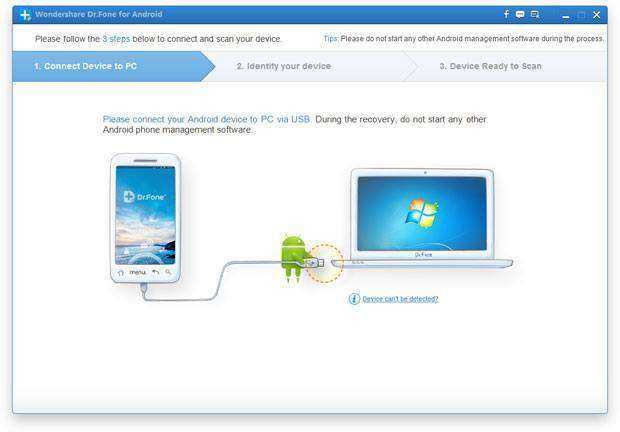
Если у вас есть root-права, то на вашем устройстве появится запрос для их предоставления.
Нажимаем «Start», после чего начнется процесс сканирования удаленной информации. Поиск может длится довольно долго. Это зависит от размера накопителя.

После этого вам выведется список найденных сообщений, контактов, изображений, аудио, видео, документов и т.д. Вы можете предварительно их просмотреть.

Чтобы восстановить нужные данные, выделите их галочкой и нажмите «Recover». Появится дополнительное окно, в котором вам нужно выбрать путь для сохранения данных.
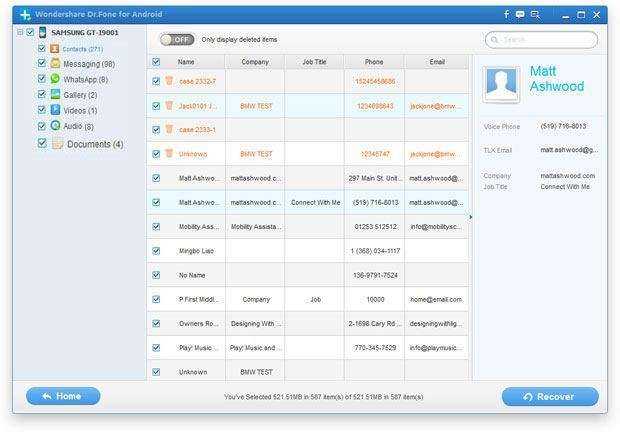
Сложностей в работе с программой у вас возникнуть не должно, а по количеству поддерживаемых устройств и качеству восстановления данных Wondershare Dr.Fone опережает своих конкурентов.
У любого владельца телефона и планшета на Android может случиться так, что важные данные: контакты, фотографии и видео, а возможно и документы оказались стерты или исчезли после сброса телефона на заводские настройки (например, хард ресет часто единственный способ , если вы его забыли).
Ранее я писал о программе , предназначенной для тех же целей и позволяющей восстановить данные на Android устройстве. Однако, как выяснилось уже из комментариев, программа не всегда справляется с задачей: например, многие современные аппараты, определяемые системой как медиа-проигрыватель (подключение USB по протоколу MTP), программа просто не «видит».
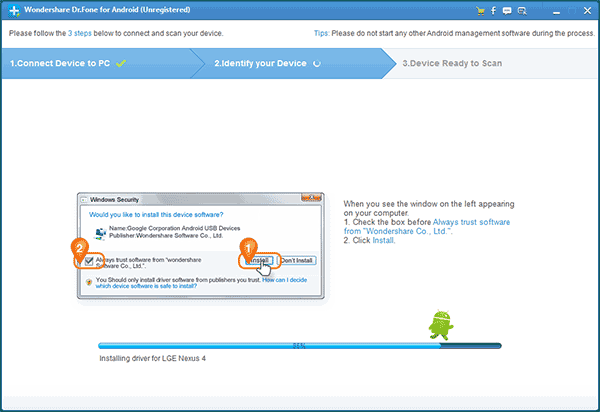
Итак, подключаю свой Nexus 5 по USB и запускаю программу Wondershare Dr.Fone, сначала программа пытается определить мой телефон (определяет как Nexus 4), после чего начинает загрузку драйвера из Интернета (нужно согласиться на установку). Также требуется подтверждение об отладке с данного компьютера на самом телефоне.
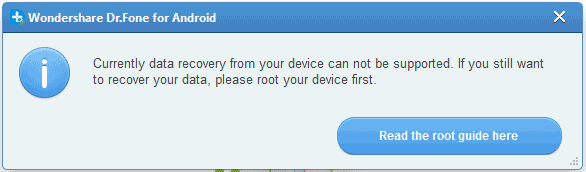
Через короткий промежуток сканирования я получаю сообщение с текстом о том, что «В настоящее время восстановление с вашего устройства не поддерживается. Для восстановления данных сделайте root». Также предлагается инструкция по получению root на моем телефоне. В общем, неудача — возможно по той причине, что телефон сравнительно новый.
Попытка восстановления данных на Android 4.4

Итак, подключаю свой Nexus 5 по USB и запускаю программу Wondershare Dr.Fone, сначала программа пытается определить мой телефон (определяет как Nexus 4), после чего начинает загрузку драйвера из Интернета (нужно согласиться на установку). Также требуется подтверждение об отладке с данного компьютера на самом телефоне.
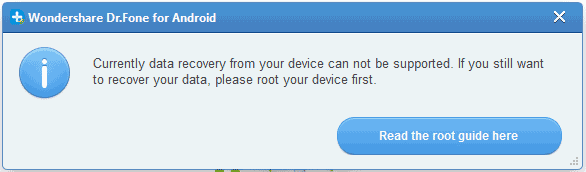
Через короткий промежуток сканирования я получаю сообщение с текстом о том, что «В настоящее время восстановление с вашего устройства не поддерживается. Для восстановления данных сделайте root». Также предлагается инструкция по получению root на моем телефоне. В общем, неудача — возможно по той причине, что телефон сравнительно новый.
Восстановление файлов на смартфоне/планшете
Третий способ восстановления удалённых видео и фото на Android-устройстве заключается в использовании специальных приложений на самом телефоне, но прежде нужно получить на аппарате root-права.
Получение root-прав
Опасные операции с файловой системой Android обычным пользователям недоступны. Но если получить root-права, то такие полномочия у владельца телефона появятся. Но нужно учесть, что в этом случае ремонт аппарата по гарантии окажется невозможным. Для получения root-прав придётся опять же воспользоваться специальной программой, коих на Google Play предостаточно. Рассмотрим процедуру на примере утилиты KingRoot:
- скачиваем, устанавливаем, запускаем утилиту;
- тапаем по кнопке «Try To Root»;
- ждём, когда процедура закончится, перезагружаем устройство.
Root-права предоставляют владельцу смартфона расширенные возможности, включая возможность вернуть случайно удалённые с телефона видео и другие пользовательские файлы.
ВНИМАНИЕ. Для восстановления данных, удалённых с карты памяти, права администратора (root) не требуются.
Undeleter
Довольно популярное бесплатное приложение. Алгоритм восстановления:
запускаем программу;
- в ответ на появившийся запрос предоставляем разрешение на работу с телефоном под root-правами;
- выбираем тип носителя для проведения восстановительных мероприятий (внутренняя флэш-память или карта);
- указываем программе тип файлов, которые хотим вернуть (видео, музыка, изображения);
- тапаем по кнопке Scan, запуская процедуру сканирования накопителя на предмет поиска удалённых файлов;
- выбираем в списке подлежащие восстановлению и кликаем кнопку Recover.
Отметим, что если объём накопителя большой (а сегодня 64 и даже 128 ГБ – обычное явление), и файлов на нём много, процесс сканирования может сильно растянуться во времени.
GT Recovery
Еще одна известная утилита. Рассмотрим, как восстановить удалённые на телефоне Android видео, фото и другие файлы с использованием этого приложения (root-права здесь тоже нужны):
- скачиваем, устанавливаем, запускаем GT Recovery;
- подтверждаем, что для выполнения операции будут использованы root-права;
- запускаем процедуру сканирования памяти телефона;
- выбираем в списке файлов, восстановление которых возможно, нужные, подтверждаем их возврат на телефон.
Как видим, алгоритм практически идентичен тому, который используется в Undeleter.
Trash Digger
По своим возможностям это приложением мало в чём отличается от предшественников. После запуска утилиты она предложит принять лицензионное соглашение. Поскольку утилита бесплатная, смело кликаем по кнопке «Принять». На этапе запуска сканирования нам предстоит выбрать один из двух вариантов: базовое или глубокое. В первом случае в список для восстановления будут добавлены только файлы изображений, во втором – все данные, которые можно восстановить. Отметим, что корзина с удалёнными файлами на Android отсутствует, поэтому процедура сканирования может длиться достаточно долго, ведь сканировать придётся весь носитель.
DiskDigger
Последней в нашем мини-рейтинге приложений для восстановления удалённых файлов на Android-смартфонах оказалась утилита, единственная из списка не требующая наличия root-прав. С одной стороны, это хорошо, поскольку гарантия не слетает. С другой же стороны, если приложение не обладает расширенными правами, оно вряд ли сможет просканировать скрытые области внутренней памяти. Впрочем, обычно речь идёт о пользовательских файлах, которые могут содержаться в папках, не защищённых от записи.
Несмотря на санирование не всего диска, процедура будет длительной – ориентируйтесь на значения порядка 5-15 минут. Во всём остальном особых отличий от других подобных утилит здесь нет.
GT Recovery
Этот вариант еще проще – достаточно только скачать программу на свой телефон, запустить ее и нажать на одну из кнопок: «Восстановление фотографии», «Восстановление SMS», «Восстановление контактов» и так далее. Интерфейс программы можно видеть на рисунке №9.

GT Recovery также самостоятельно выполняет сканирование и поиск необходимых скрытых файлов, с помощью которых и можно выполнить восстановление. Скачать его свободно можно с Play Market, при этом плата за использование не взымается. Судя по отзывам, работает данная программа очень даже хорошо и может восстанавливать файлы, которые были удалены довольно давно.
Правда, чтобы оно вообще заработало, на телефоне должны быть установлены root права. Как их установить, рассмотрим далее.
Как дать устройству root права
iRoot самостоятельно определит подключенное устройство и покажет его в своем окне. Все будет выглядеть примерно так, как показано на рисунке №10. Пользователю только останется нажать кнопку «Connect».
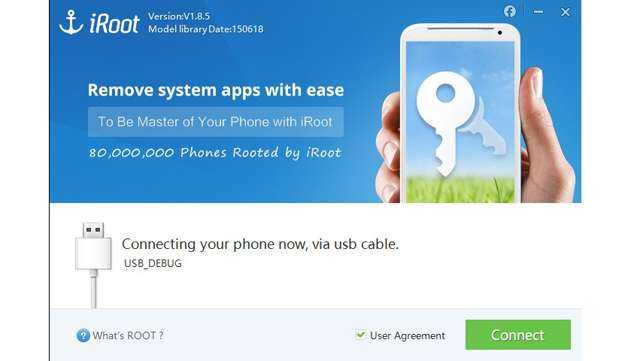
Дальше все будет происходить автоматически, пользователю только останется дождаться конца процесса. Возможно, в новых версиях нужно будет еще с чем-то согласиться или несколько раз нажать кнопку «Next». На данный момент достаточно нажатия на «Connect». В процессе телефон или планшет тоже будет перезагружаться, бояться этого не стоит.
Также у данной программы есть версия на Android. Ее также можно скачать на официальном сайте в виде файла с расширением.apk или же на Play Market. В данном случае все еще проще – программу нужно запустить и нажать кнопку «Получить» в разделе ROOT. Для перехода на него не нужно никуда нажимать. При первом запуске программы выглядит именно так, как показано на рисунке №11.
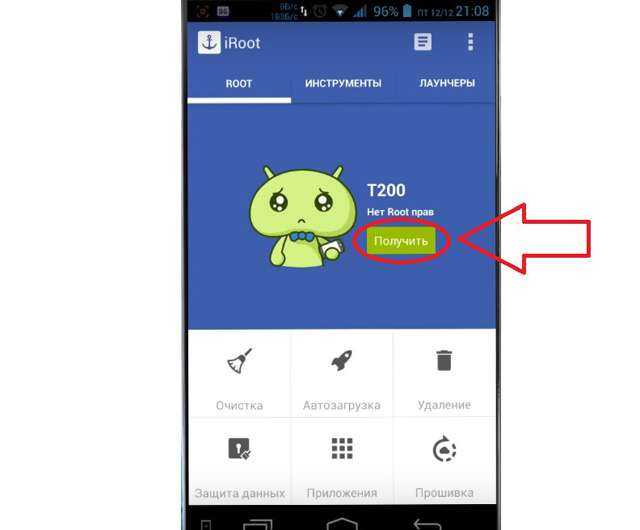
Как работает программа Dr Fone для ОС Android
Если вам уже приходилось сталкиваться программами для восстановления, то с настройкой Dr.Fone проблем не должно возникнуть в принципе. Единственный психологически сложный момент — покупка лицензии Wondershare Dr Fone:). Полноценная версия Wondershare Dr Fone стоит 50 баксов. Стоит ли игра свеч, или проще воспользоваться бесплатными альтернативами? Как я уже сказал, нет необходимости платить за шило в мешке. Советуем постопить так:
- Запустить сканирование на телефоне,
- Сделать предварительный просмотр найденных файлов,
- Хорошенько подумать и принять решение: имеет ли смысл платить за найденные файлы.
Возможно, это руководство по использованию Dr Fone поможет прийти к верному ответу.






























